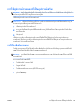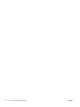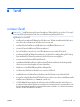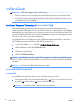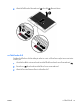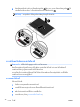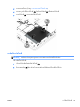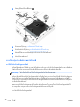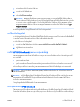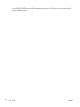User Guide - Windows 8.1
1.
ตอคอมพิวเตอรเขากับแหลงจายไฟ AC
2.
จากหนาจอเริ่ม ใหพิมพ ดิสก์
3. คลิก ปรับใหเหมาะสมที่สุด
หมายเหตุ: Windows มีคุณลักษณะ User Account Control (การควบคุมบัญชีผูใช) เพื่อชวยเพิ่มการ
รักษาความปลอดภัยใหกับคอมพิวเตอร คุณอาจไดรับพรอมตใหอนุญาตหรือปอนรหัสผานสำหรับการดำเนิน
การบางอยาง เชน การติดตั้งซอฟตแวร การเรียกใชยูทิลิตี้ หรือการเปลี่ยนการตั้งคา Windows ดูที่ HP
Support Assistant เมื่อตองการใชงาน HP Support Assistant จากหนาจอเริ่ม ใหเลือกโปรแกรม HP
Support Assistant
สำหรับขอมูลเพิ่มเติม โปรดดูวิธีใชซอฟตแวรตัวจัดเรียงขอมูลบนดิสก
การใชการลางขอมูลดิสก
การลางขอมูลดิสกจะคนหาฮารดไดรฟสำหรับไฟลที่ไมจำเปน ซึ่งคุณจะสามารถลบไดอยางปลอดภัยเพื่อเพิ่มพื้นที่
วางบนดิสก และชวยใหคอมพิวเตอรทำงานไดอยางมีประสิทธิภาพมากขึ้น
การเรียกใชงานการลางขอมูลดิสก:
1. จากหนาจอ เริ่ม ใหพิมพ ดิสก์ แลวเลือก ถอนการติดตั้งโปรแกรมเพื่อเพิ่มพื้นที่วางในดิสก
2.
ปฏิบัติตามคำแนะนำบนหนาจอ
การใช HP 3D DriveGuard (เฉพาะบางรุนเทานั้น)
HP 3D DriveGuard จะปกปองฮารดไดรฟดวยการหยุดการทำงานของไดรฟและระงับการรองขอขอมูลภายใต
สภาวะตอไปนี้
●
คุณทำคอมพิวเตอรหลน
●
คุณยายคอมพิวเตอรในขณะที่จอแสดงผลปดอยูและคอมพิวเตอรกำลังทำงานดวยพลังงานจากแบตเตอรี่
หลังจากที่เหตุการณดังกลาวจบลงสักครู HP 3D DriveGuard จะทำใหฮารดไดรฟกลับสูการทำงานตามปกติ
หมายเหตุ: เนื่องจากไดรฟแบบ Solid-state (SSDs) ไมมีชิ้นสวนที่เคลื่อนไหวได ดังนั้นจึงไมจำเปนตองใช
HP 3D DriveGuard
หมายเหตุ: ฮารดไดรฟในชองใสฮารดไดรฟหลักหรือในชองใสฮารดไดรฟรองจะไดรับการปกปองโดย HP 3D
DriveGuard ฮารดไดรฟที่ติดตั้งไวในอุปกรณเชื่อมตอเสริมหรือเชื่อมตอเขากับพอรต USB จะไมไดรับการ
ปกปองโดย HP 3D DriveGuard
โปรดดูขอมูลเพิ่มเติมในวิธีใชซอฟตแวร HP 3D DriveGuard
การระบุสถานะของ HP 3D DriveGuard
ไฟแสดงสถานะฮารดไดรฟบนคอมพิวเตอรจะเปลี่ยนสีเพื่อแสดงวาไดรฟที่อยูในชองใสฮารดไดรฟหลักหรือไดรฟ
ในชองใสฮารดไดรฟรอง (มีเฉพาะบางรุนเทานั้น) หยุดทำงาน เมื่อตองการระบุวาไดรฟไดรับการปกปองหรือหยุด
THWW
การใชฮารดไดรฟ
77